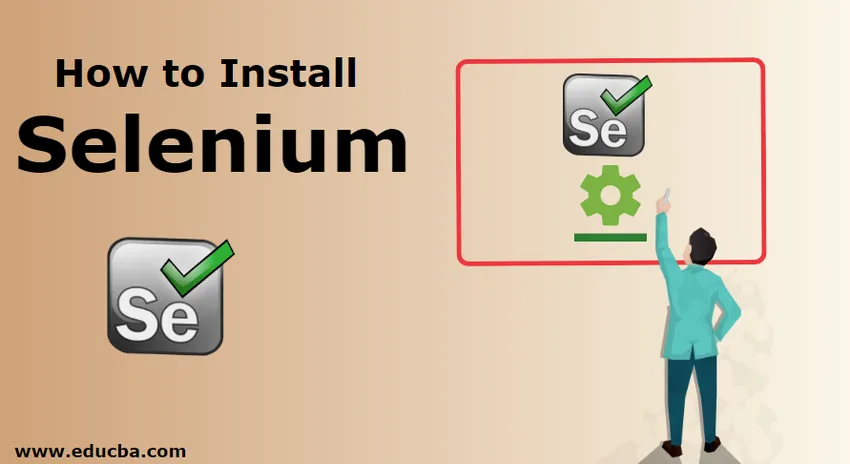
Како инсталирати селен?
Овај чланак заснован је на начину инсталирања и коришћења оквира Селениум користећи програмски језик Јава и Ецлипсе ИДЕ. Селениум је оквир за аутоматизацију тестова који се користи за тестирање веб апликација. Селениум је чисто написан у Јава Программинг Лангуагес.
Испод су предуслови потребни за инсталирање Селениум Фрамеворк-а на Виндовс оперативни систем.
- Најновија верзија ЈДК инсталирана на Виндовс-у
- Ецлипсе ИДЕ
- Стакленке са селенијем
Верзија ЈДК одабрана у овој обуци је ЈДК 8+, што је довољно за рад са Селениум оквиром како би се олакшало временско окружење за покретање програма Тест Аутоматион.
ЈДК је библиотека Јава Девелопмент Кит која се првенствено користи у развојне сврхе Јава апликације. ЈДК садржи ЈРЕ (Јава Рунтиме Либрари) и ЈВМ (Јава Виртуал Мацхине) временско окружење. Ецлипсе је ИДЕ (интегрисано развојно окружење) који се користи за развој Јава апликација посебно за развој основних или пословних апликација. То ће омогућити додавање стакленки и управљање животним циклусом јава пројекта. То ће такође омогућити програмеру да дода неколико додатака и направи алате за аутоматизацију за развој пројеката.
Кораци за инсталирање селена:
Разговарајмо о корацима потребним за инсталирање Селениум-а.
1. корак: Инсталирајте ЈДК преузимањем ЗИП датотеке или .еке датотеке са званичне веб локације Орацле.
УРЛ за званичну веб локацију је доле наведен:
хттпс://ввв.орацле.цом/
Инсталација ЈДК је минимални захтев за инсталирање селена. Селениум стакленке се могу додати пројекту који се налази на врху постојеће Јава рунтиме библиотеке.
Корак 2: Јава развојни комплет може се преузети са званичне веб странице која је бесплатна јер је опен соурце и може га користити било ко. Кликните на дугме за преузимање као што је приказано на слици испод. Након преузимања датотеке потребно ју је инсталирати помоћу програма Виндовс Инсталлер.
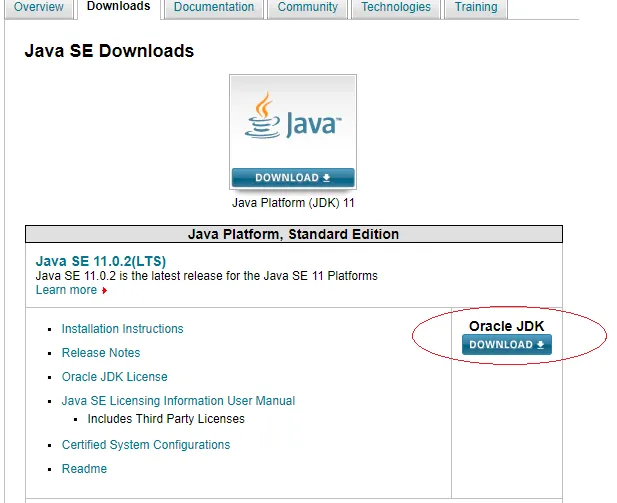
Корак 3: Након што кликнете на дугме Преузми, одаберите Прихвати лиценчни уговор, а затим изаберите одговарајући оперативни систем (Виндовс у овом случају) било за .еке датотеку или .зип датотеку. Прихватање Уговора о лиценци обавезно је наставити са опцијом преузимања различитих верзија библиотека за различите оперативне системе.
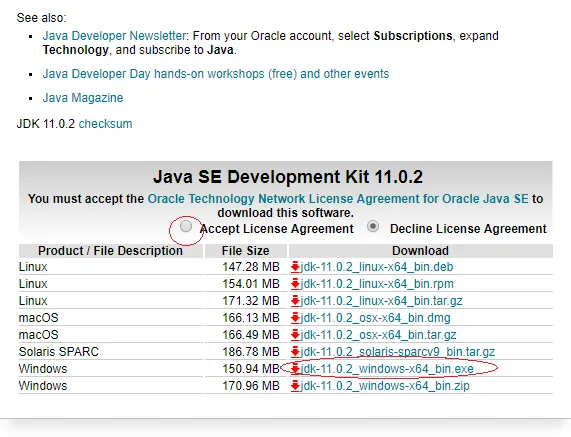
Корак 4: Након преузимања горње датотеке, инсталирајте програм и појави се доњи прозор. Кликните на дугме Даље као што је приказано у доњем прозору за инсталацију.
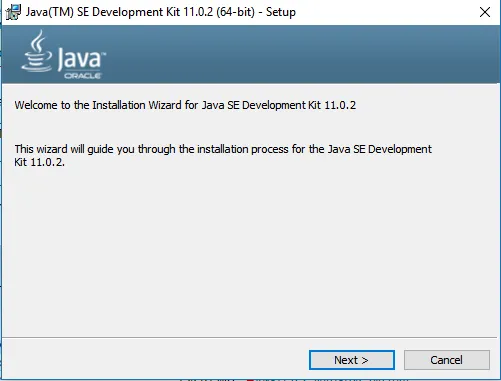
Корак 5: Након што кликнете Даље, појављује се испод прозора. Доступне опције се могу оставити на задано, без било каквих других промена.
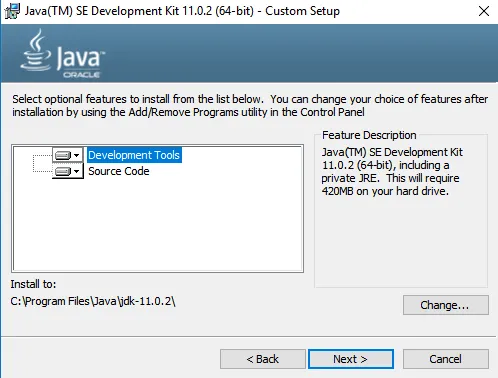
Корак 6: Опет кликните на дугме Даље> а затим се појави доњи прозор статуса инсталације. Потребно је неколико секунди да бисте довршили поступак инсталације.
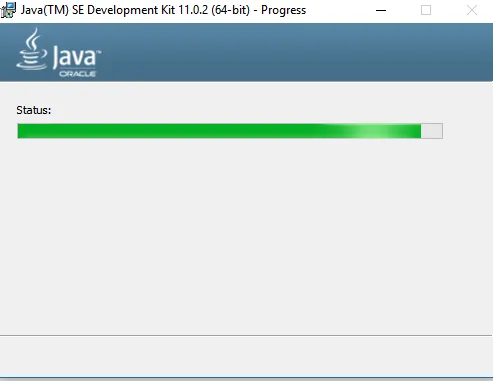
Корак 7: Када се инсталација заврши, појављује се испод прозора са поруком о успеху, приказаном у наставку
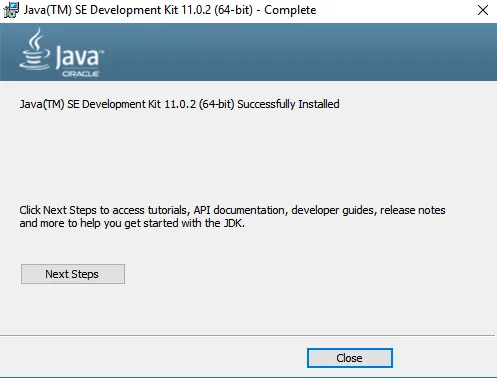
Корак 8: Кликните на Затвори , инсталација је готова и инсталирани директоријум можете проверити са Ц диска, а директоријум ЈДК-11.0.2 може се видети као доле. Након инсталације, директоријум ЈДК ће се креирати у погону Ц као што је споменуто у време инсталације, које је подразумевано било. Ова локација погона или локација инсталације могу се мењати на захтев током самог времена инсталације.
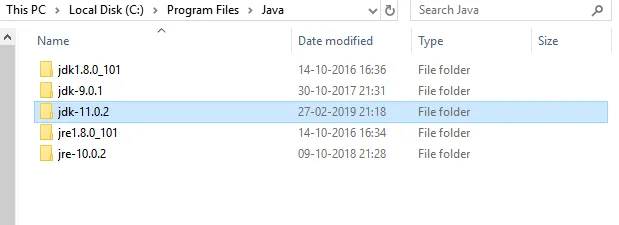
Корак 9: Сада преузмите Селениум стакленке са званичне веб локације Селениум хттпс://ввв.селениумхк.орг/довнлоад/ као што је приказано у наставку: Доље је званична веб локација софтвера Селениум. Постоје различите верзије клијента и издања за различите језике који подржавају употребу Селениум-а у различитим платформама. Ово ће бити библиотеке повезане са Селениум оквиром са многим врстама апликација за рад.
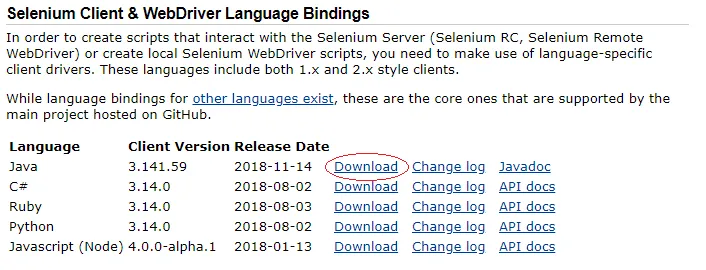
Корак 10: Кликните на дугме за преузимање као што је приказано горе за Јава боце Селениум. Горе одабрана опција је за програмски језик Јава верзије клијента 3.1.41.59 за поменути датум издавања. Одговарајући Јавадоц може се наћи на десној страни дугмета за преузимање
Корак 11: Након преузимања горњих Јарсова, отворите Ецлипсе ИДЕ и направите нови пројекат и убаците горње стакленке у Пројецт Буилд Патх да бисте користили класе АПИ из библиотеке Селениум.
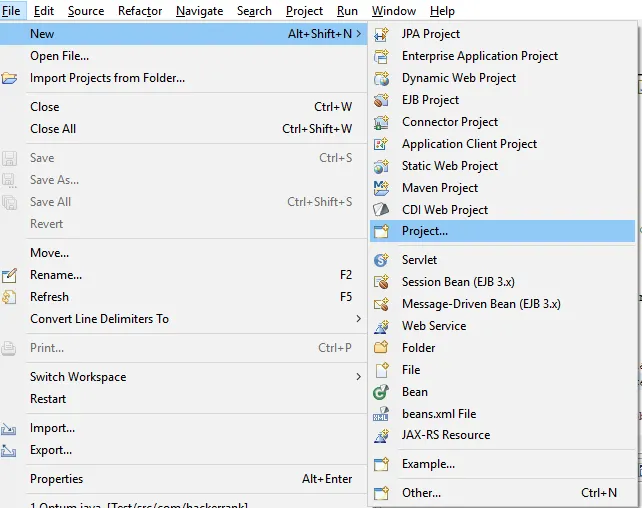
12. корак: Кликните на Филе Филе и изаберите Нев, а затим изаберите Пројецт. Ова опција ће програмеру омогућити да креира нови пројекат у одређеном радном простору који је изабран током отварања Ецлипсе ИДЕ-а или се радни простор касније може променити на основу захтева и тада се појављује доњи прозор
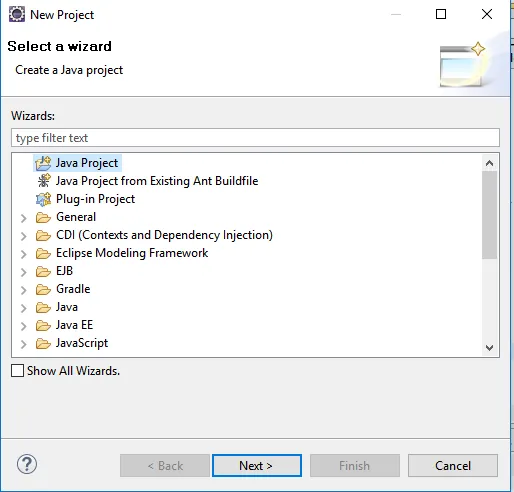
Корак 13: Одаберите Јава Пројецт, а затим кликните Нект> сада се појављује доњи прозор. Ова опција ће омогућити кориснику да посебно креира Јава пројекат.
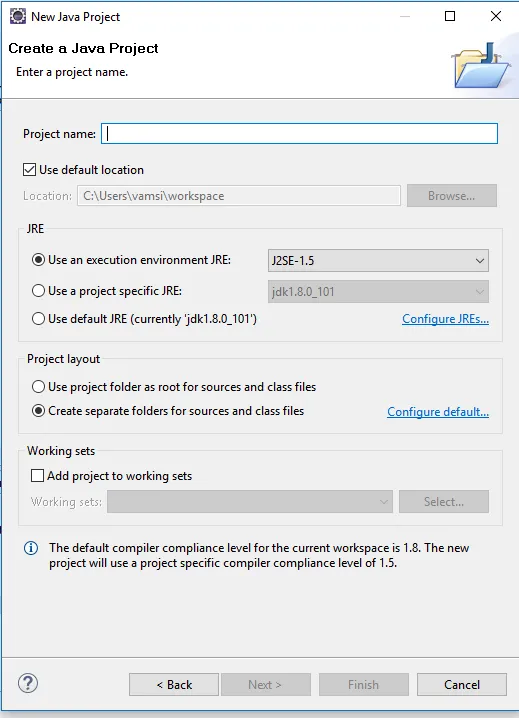
Корак 14: Унесите назив пројекта и најновију верзију ЈДК (Јава Девелопмент Кит), верзија ЈДК може бити од ЈДК 8.0 или виша и кликните на Нект> као што је приказано на доњој слици. Било која друга најновија ЈДК верзија такође се може изабрати на основу захтева и функционалности потребних за развој у пројекту.
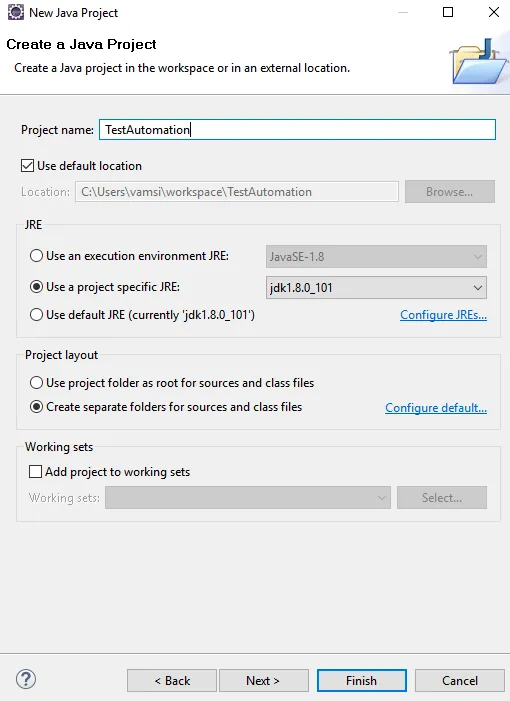
Корак 15: Прозор испод се појављује након што се кликне дугме Следеће као испод:
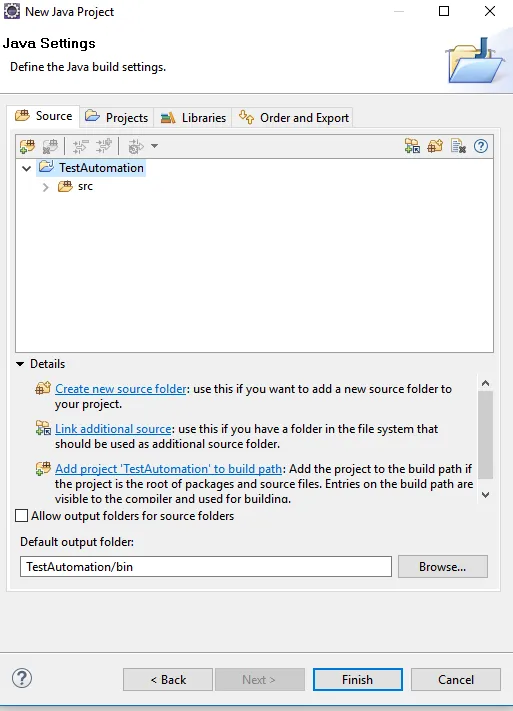
Корак 16: Сада кликните Финисх како бисте довршили креирање пројекта. Сада је структура пројекта с празном изворном мапом која се зове срц. Сада креирајте нови пакет и нову класу у изворној мапи као што је приказано у наставку
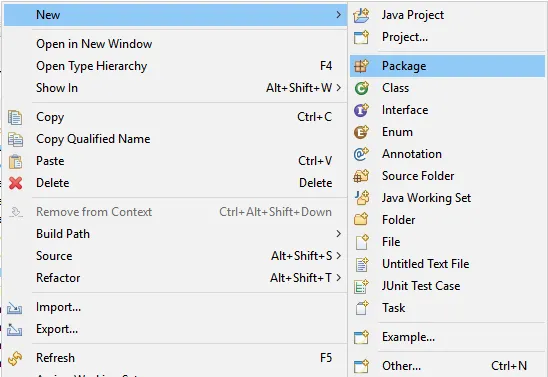
Корак 17: Сада се појављује доњи прозор, унесите име пакета и име класе, а затим кликните Заврши да креирате. Постоје и друге опције да одаберете Модификаторе приступа, интерфејсе за додавање и друге стуб-ове да бисте створили главну методу, конструкторе или наслеђене апстрактне методе према заданим поставкама током креирања саме класе.
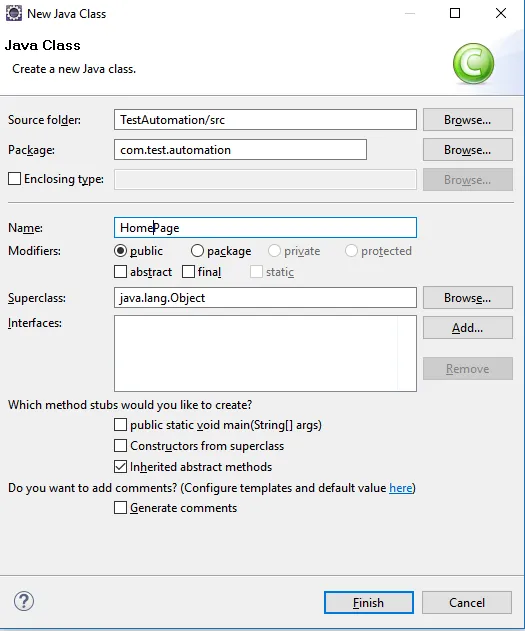
Корак 18: Сада је постављање пројекта спремно и Јарс се могу учитати у Буилд Патх да би се инсталирао Селениум.
Корак 19: Сада кликните десним тастером миша на Пројект и одаберите Буилд Патх, а затим одаберите опцију Цонфигуре Буилд Патх под опцијама Буилд Патх као што је приказано у наставку:
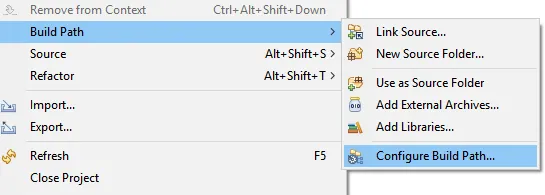
Корак 20: Сада се појављује доњи прозор као што је приказано у наставку:
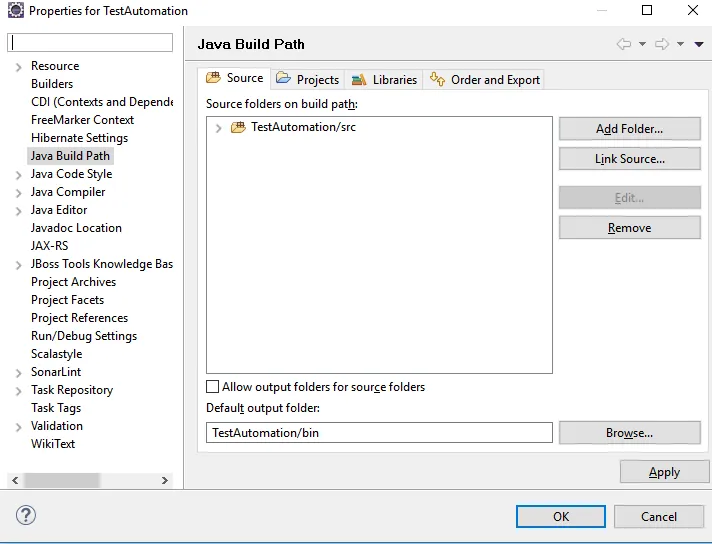
Корак 21: Сада кликните на картицу библиотеке, а затим кликните на Адд Ектернал Јарс да бисте додали стакленке Селениум у Пројецт Буилд Патх. Сада се појављује прозор као доле
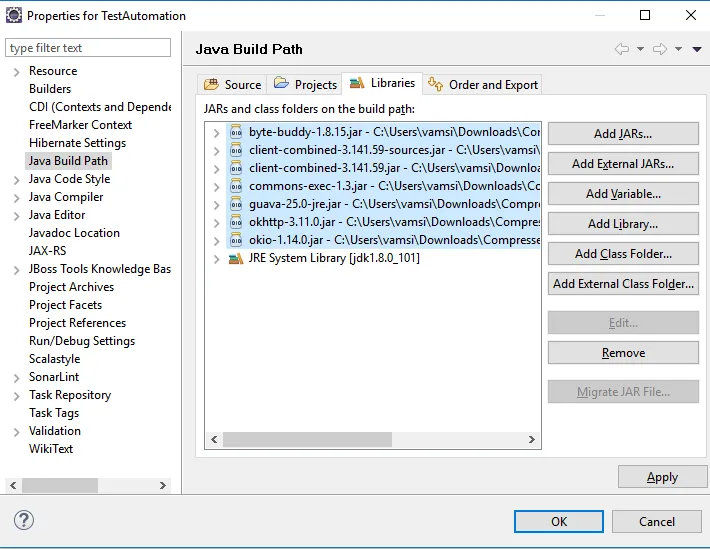
Корак 22: Горе наведени стакленци су доступни у мапи Селениум Јарс. Остали Јарс који год су потребни могу се додати у Буилд Патх који подржава било које друге библиотеке.
Корак 23: Сада се преостали развој кода може извести у Пројекту, према пословним захтевима.
Препоручени чланци
Ово је водич за инсталацију Селениум-а. Овде смо разговарали о различитим корацима за инсталирање селена у наше прозоре. Такође можете погледати следеће чланке да бисте сазнали више -
- Како се користе Селениум команде?
- Направите каријеру у селену
- Употребе селена - Морате покушати
- Кораци за инсталирање ВордПресс-а